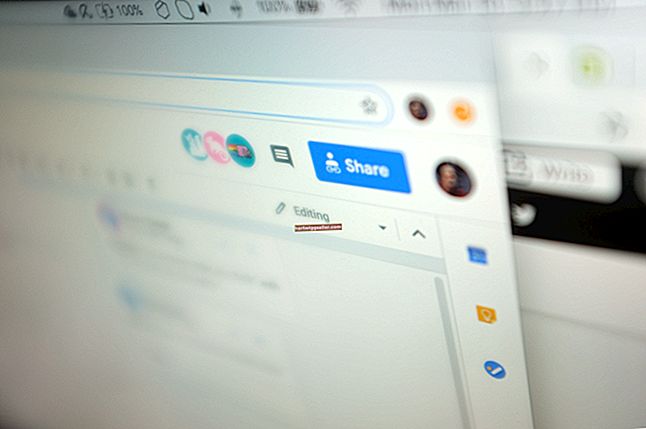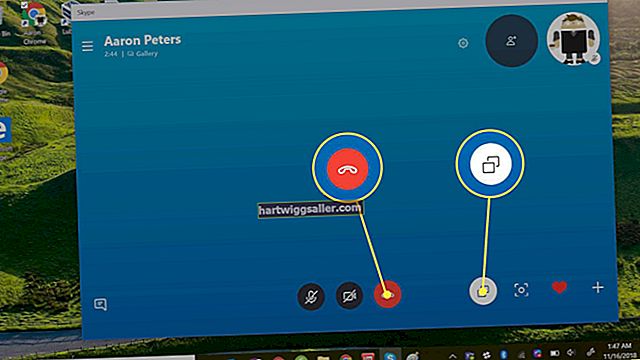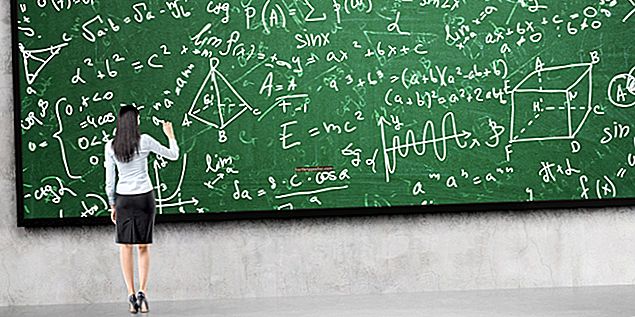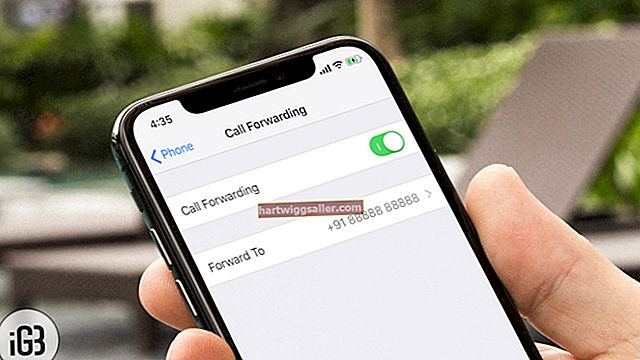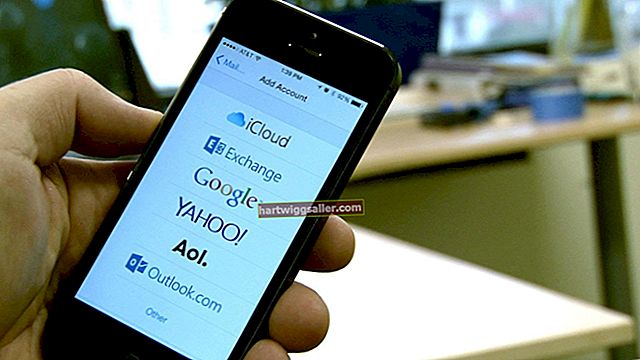ஒரு வீடியோவைப் பதிவு செய்ய நீங்கள் DVR365 அல்லது CCTV கேமராவைப் பயன்படுத்தினால், அந்த வீடியோ ஒரு .dav கோப்பாக சேமிக்கப்பட்டிருக்கலாம். DAV கோப்பு வகைகள் மாற்றியமைக்கப்பட்ட MPEG சுருக்கத்தைப் பயன்படுத்தி வீடியோக்களை மறைகுறியாக்கப்பட்ட வடிவத்தில் சேமிக்கின்றன. DAV கோப்புகள் மறைகுறியாக்கப்பட்டிருப்பதால், பிரபலமான மீடியா மற்றும் MPEG பிளேயர்கள் மற்றும் எடிட்டிங் புரோகிராம்களால் கோப்புகளை இயக்கவோ திருத்தவோ முடியாது, இது DAV கோப்பு வடிவங்களுடன் பணிபுரிய ஒரு பெரிய தலைவலியை ஏற்படுத்தும். DAV கோப்புகளைத் திறந்து கையாளக்கூடிய நிரல்களில் ஒன்றைப் பதிவிறக்குவதன் மூலம் DAV கோப்புகளை அதிக பயனர் நட்பு வடிவமாக மாற்றுவதே தீர்வு.
ஒரு கணினியில் .Dav வீடியோக்களை வாசித்தல்
நீங்கள் ஒரு DAV கோப்பை இயக்க மற்றும் திருத்த விரும்பினால், நீங்கள் அதை கணினியில் செய்ய வேண்டும். DAV வடிவங்கள் DVR365 பிளேயர்களில் மட்டுமே திறக்கப்படுகின்றன, மேலும் DVR365 பிளேயர்கள் விண்டோஸில் இயங்கும் பிசிக்களில் மட்டுமே இயங்குகின்றன.
விண்டோஸ் அல்லாத இயக்க முறைமை கொண்ட மேக் அல்லது கணினியை நீங்கள் பயன்படுத்தினால், நீங்கள் DAV வீடியோவை புதிய கோப்பு வடிவமாக மாற்ற வேண்டும். இதைச் செய்வதற்கான இரண்டு வழிகள் இங்கே.
அவ்ட்ஷேர் வீடியோ மாற்றி
DAV கோப்புகளை MP4, AVI, WMV, MPEG, MOV அல்லது FLV வடிவங்களுக்கு மாற்றக்கூடிய தரவிறக்கம் செய்யக்கூடிய மென்பொருளை Avdshare வழங்குகிறது. இது விண்டோஸ் மற்றும் மேக் இயக்க முறைமைகளுடன் செயல்படுகிறது. வீடியோ மாற்றி நிறுவ மற்றும் தொடங்க www.avdshare.com க்குச் செல்லவும். அந்த நேரத்தில், மாற்றியின் இடைமுகம் மேலெழுகிறது, மேலும் DAV வீடியோவை இன்னும் கொஞ்சம் பயன்படுத்தக்கூடியதாக மாற்றுவதில் நீங்கள் பணியாற்றலாம்.
- வீடியோ மாற்றி, கிளிக் செய்யவும் கோப்பைச் சேர்க்கவும் வீடியோ மாற்றிக்கு ஒன்று அல்லது அதற்கு மேற்பட்ட DAV கோப்புகளைச் சேர்க்க. ஒரு தொகுதி மாற்றத்திற்காக நீங்கள் பல DAV கோப்புகளை மாற்றிக்கு இழுத்து விடலாம்.
- கிளிக் செய்க சுயவிவரம் வீடியோவிற்கு புதிய வடிவமைப்பைத் தேர்ந்தெடுக்கவும்.
- தேவைப்பட்டால் வீடியோவைத் திருத்தவும். வீடியோ மாற்றி உங்கள் வீடியோவில் எளிய திருத்தங்களுக்கான தளத்தை வழங்குகிறது. கிளிக் செய்க விளைவு வீடியோவில் படங்கள், வாட்டர்மார்க்ஸ், விளைவுகள் அல்லது வசன வரிகளை ஒழுங்கமைக்க, பயிர் செய்ய அல்லது சேர்க்க விரும்பினால். கிளிக் செய்க அமைப்புகள் வீடியோ பிட்ரேட், பிரேம் வீதம், வீடியோ அளவு அல்லது விகிதம் மற்றும் ஆடியோ அளவைத் திருத்த.
- கிளிக் செய்க மாற்றவும் உங்கள் வீடியோ ஏற்றுமதி நீங்கள் தேர்ந்தெடுத்த கோப்பு வடிவத்தில் இருக்கும்.
ஆம்கிரெஸ்ட் ஸ்மார்ட் பிளேயர்
Amcrest சாதனங்கள் அவற்றின் பெரும்பாலான வீடியோ கோப்புகளை DAV வடிவத்தில் கைப்பற்றுகின்றன. இருப்பினும், DAV கோப்புகள் குறிப்பாக பயனர் நட்பு இல்லை என்பதை ஆம்கிரெஸ்ட் அங்கீகரிக்கிறது, எனவே நிறுவனம் பதிவிறக்கம் செய்யக்கூடிய மீடியா பிளேயரை வழங்குகிறது, இது DAV கோப்புகளை AVI வடிவத்திற்கு மாற்றுகிறது - இது மிகவும் பரவலாகப் பயன்படுத்தப்படும் வடிவமாகும், இது பெரும்பாலான மீடியா பிளேயர்களில் திறக்கப்படலாம்.
ஆம்கிரெஸ்ட் ஸ்மார்ட் பிளேயரைப் பயன்படுத்த, உங்களுக்கு விண்டோஸ் 7 அல்லது அதற்குப் பிறகு செயல்படும் பிசி தேவை, அல்லது மேக் ஓஎஸ் எக்ஸ் அல்லது புதியவற்றில் இயங்கும் மேக் தேவை. ஸ்மார்ட் பிளேயரை எவ்வாறு இயக்குவது என்பது இங்கே:
- Amcrest ஸ்மார்ட் பிளேயரை பதிவிறக்கி நிறுவ www.amcrest.com க்கு செல்க.
- நிறுவிய பின் முதல்முறையாக நீங்கள் பிளேயரைத் தொடங்கும்போது, சில கோப்பு வகைகளை - DAV உட்பட - மீடியா பிளேயருடன் இணைக்க நீங்கள் தேர்வு செய்யலாம்.
- கிளிக் செய்யவும் பிளஸ் அடையாளத்துடன் கோப்புறை பிளேயருக்கு DAV வீடியோவைச் சேர்க்க. உங்கள் கணினியில் உள்ள வீடியோ கோப்புகளைக் கண்டுபிடித்து அவற்றை பிளேயரில் திறக்கவும்.
- தேர்ந்தெடு இ* xport* கோப்பு நீங்கள் மாற்ற விரும்பும் வீடியோ கோப்பின் பெட்டியை சரிபார்க்கவும். ஏற்றுமதி வடிவமைப்பை AVI ஆக மாற்றவும்.
- கிளிக் செய்க ஏற்றுமதியைத் தொடங்குங்கள் உங்கள் வீடியோவை ஏற்றுமதி செய்ய ஒரு கோப்புறையைத் தேர்வுசெய்க.
- உடனடி சாளரம் வரை ஸ்மார்ட் பிளேயரை திறந்த நிலையில் வைத்திருங்கள் ஏற்றுமதி முடிவு தோன்றும் பின்னர் கிளிக் செய்யவும் சரி. உங்கள் மாற்றப்பட்ட கோப்பு நீங்கள் நியமித்த கோப்புறையில் காண்பிக்கப்படும்.